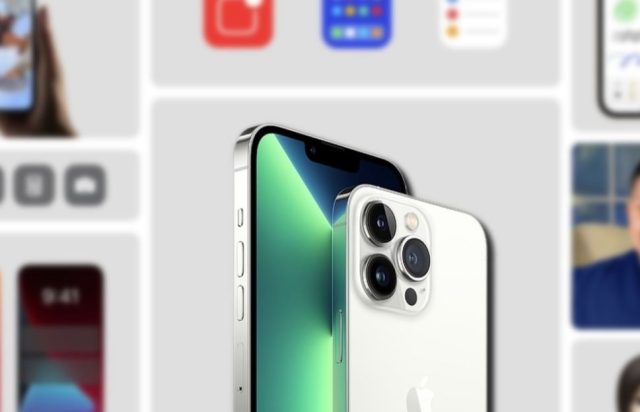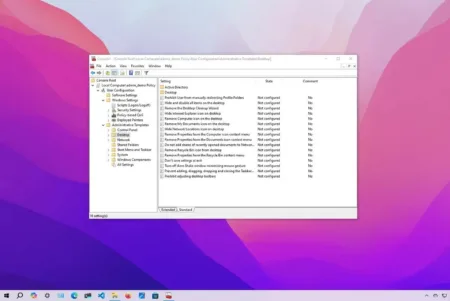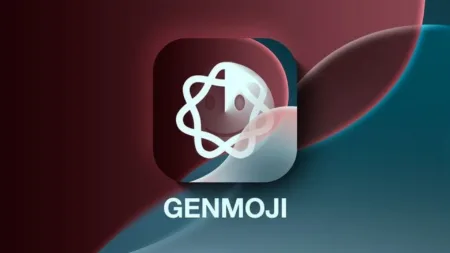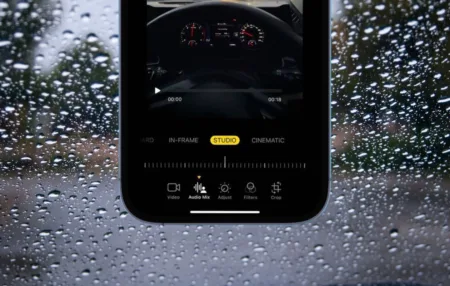دانستن نحوه استفاده از قابلیتهای قدرتمند مک، حتی اگر در نگاه اول ترسناک و پیچیده به نظر برسد، مفید است. این میتواند به شما در شناسایی و رفع مشکلات، خودکارسازی کارهای تکراری و سرعت بخشیدن به گردش کار طولانی مدت کمک کند. با مطلب ۷ قابلیت قدرتمند مک که باید استفاده کنید همراه باشید.
۱- Terminal
اولین مورد از ۷ قابلیت قدرتمند مک که باید استفاده کنید، Terminal است. ورودی مبتنی بر متن با Command Prompt هرگز به اندازه رابط کاربری گرافیکی مک یعنی GUI کاربرپسند نخواهد بود، اما این بدان معنا نیست که شما باید از آن اجتناب کنید. تقریبا برای انجام همه کارها میتوانید از برنامه Terminal (که در Applications > Utilities یافت میشود) استفاده کنید. از عملیات اصلی فایل گرفته تا قرار دادن سایتها در لیست سیاه یا تغییر System Preferences که تنظیمات مستقیم ندارد.
اینجا فهرستی از ۱۶ دستور ترمینال را که هر کاربر مک باید بداند میبینید که شامل تمام اصول اولیه مانند پیمایش در سیستم فایل و اجرای دستور در حالت root (یا Super User) را شامل میشود.

امکان کشیدن و رها کردن پوشهها و فایلها کار با Terminal را آسان میکند.
۲- Automator
یکی دیگر از ۷ قابلیت قدرتمند مک که باید استفاده کنید، Automator است که ابزاری قدرتمند و بصری برای خودکارسازی کارهای تکراری و ایجاد میانبرهایی است که میتوانید بارها از آنها استفاده کنید. Automator امکان افزودن عملیات خودکار به منوی Quick Actions در کلیک راست را دارد.
عملیاتهای خودکار هوشمندند بنابراین اگر اتوماسیونی برای تصاویر ایجاد کنید، فقط زمانی نشان داده میشود که یک فایل تصویری را انتخاب کرده باشید. میتوانید برای آپلود فایلها در مقصد دلخواه، نصب فایل APP در پوشه Applications یا نصب فونت Automation بسازید.
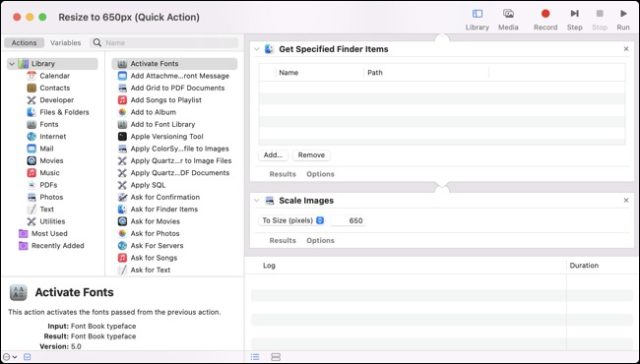
۳- میانبرها
برنامه Shortcuts کمی شبیه Automator است و برای اجرای گردشهای کاری خودکار استفاده میشود. اما آسانتر از Automator است.
شما میتوانید برنامه Shortcuts را در پوشه Applications، از نوار منوی مک یا Siri باز کنید.
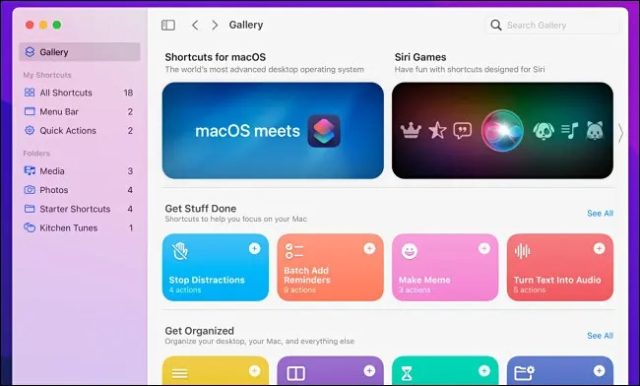
Shortcuts با iCloud همگامسازی میشوند و قابل استفاده در آیفون و آیپدند.
۴- Activity Monitor
چهارمین مورد از ۷ قابلیت قدرتمند مک که باید استفاده کنید، Activity Monitor است که معادل Windows Task Manager است. با درک این ابزار میتوانید برنامههای بی پاسخ و برنامههایی را که بیشترین انرژی و سایر منابع را مصرف میکنند، شناسایی کنید.
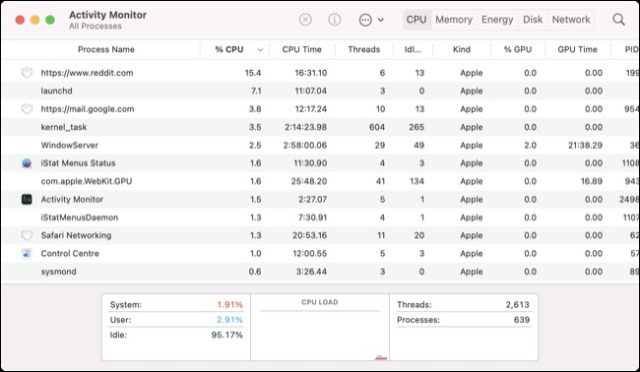
بسیاری از فرآیندهایی که میبینید، سرویس های سیستمی مانند kernel_task، cloudd و mdworker هستند که نباید لزوما دستکاری شوند. چند ترفند برای شناسایی فرآیندهای غیر سیستمی وجود دارد که میتوان با خیال راحت از آنها خارج شد. همچنین میتوانید از Activity Monitor برای بررسی اینکه آیا یک برنامه اصلی Apple Silicon یا برنامه قدیمی اینتل را از طریق Rosetta 2 اجرا میکنید، استفاده کنید.
راهی عالی برای نظارت بر فعالیت این است که برنامه را در Dock نگه دارید و حین استفاده CPU، حافظه وNetwork Usage را ببینید.
۵- Script Editor (AppleScript)
AppleScript از سال ۱۹۹۳ وجود داشته است، و اکنون با وجود ابزارهای Automator و Shortcuts قدیمی شده اما هنوز مفید است. البته باید نحوه استفاده از AppleScript را بیاموزید.
مانند Automator از AppleScript برای خودکارسازی وظایف استفاده کنید، سپس اسکریپتها را به عنوان برنامه یا با استفاده از نوار منو راهاندازی کنید.
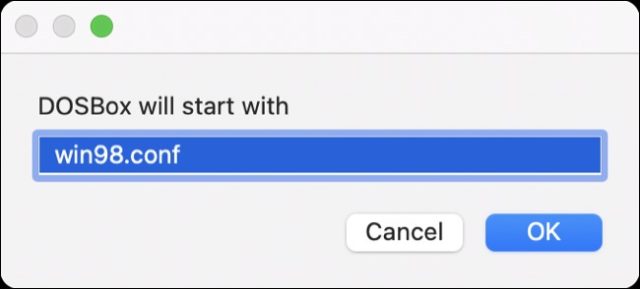
۶- Disk Utility
اگر از درایوهای خارجی استفاده میکنید یا مشکلات ذخیرهسازی دارید، Disk Utility ابزار مفیدی است. میتوانید از این ابزار برای قالببندی درایوها و پارتیشنها با استفاده از تابع Erase، ایجاد حجمهای جدید در سیستمهای سازگار و مشاهده تمام تصاویر دیسک و حجمهای اضافی متصل به مک، استفاده کنید.
عملکردهای قدرتمندتری مانند ایجاد تصویر دیسک رمزگذاری شده از یک پوشه(File > New Image)، پیکربندی آرایه RAID یا بازیابی تصاویر پشتیبان شما نیز دارد.
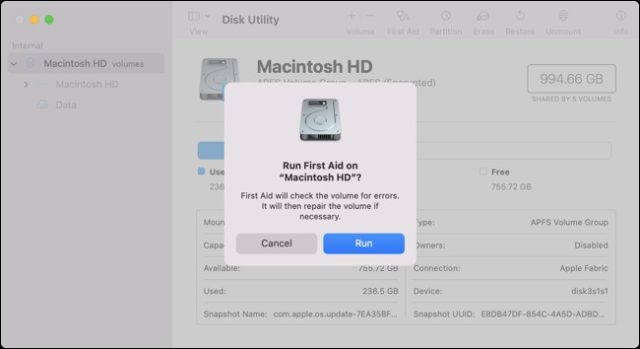
۷- Spotlight
آخرین مورد از ۷ قابلیت قدرتمند مک که باید استفاده کنید، موتور جستجوی داخلی مک، Spotlight است. احتمالا برای یافتن فایلها استفادهاش میکنید، اما آیا میدانستید چه کارهای دیگری میتوانید با آن انجام دهید؟
یک برنامه یا System Preferences را با تایپ نام آن در Spotlight راهاندازی کنید. میتوانید در قسمت جستجو معادلات سریع را انجام دهید یا واحدهایی نظیر مسافت، دما و ارز را تبدیل کنید. حتی می توانید پیش بینی آب و هوا را با تایپ <weather in <city در قسمت جستجو ببینید.
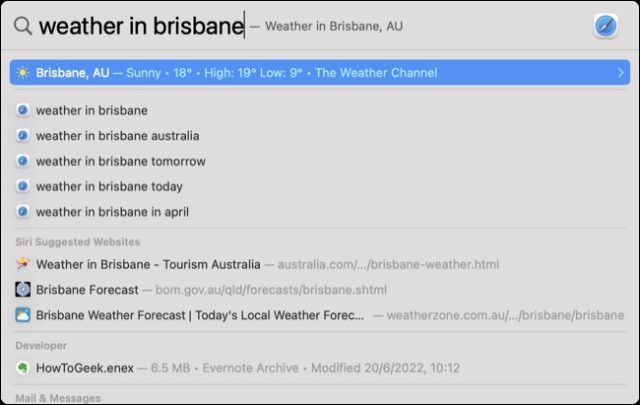
با ۷ قابلیت قدرتمند مک که باید استفاده کنید آشنا شدید.